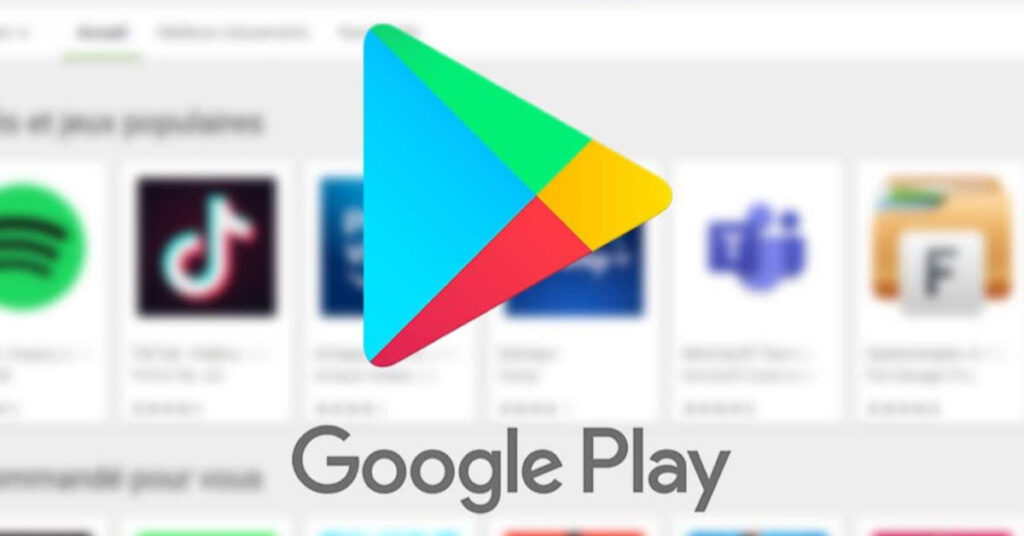CH Play là cửa hàng ứng dụng chính thức trên các thiết bị Android, giúp người dùng dễ dàng tải và cập nhật các ứng dụng cần thiết. Tuy nhiên, một số người dùng thường gặp phải lỗi không tải được ứng dụng trên CH play, gây ra không ít phiền toái trong quá trình sử dụng. Vậy nguyên nhân do đâu và làm thế nào để khắc phục? Trong bài viết này, chúng tôi sẽ hướng dẫn bạn các cách đơn giản và hiệu quả nhất để giải quyết vấn đề này, đảm bảo bạn có thể tải ứng dụng thành công như mong muốn.
Nguyên nhân gây lỗi không tải được ứng dụng trên CH Play
Kết nối Internet không ổn định
Internet đóng vai trò quan trọng trong việc tải ứng dụng từ CH Play. Khi bạn truy cập vào CH Play để tìm kiếm và tải ứng dụng, hệ thống sẽ cần kết nối Internet ổn định để gửi và nhận dữ liệu từ máy chủ. Nếu kết nối bị gián đoạn hoặc tốc độ mạng quá chậm, quá trình tải có thể bị trì hoãn, lỗi hoặc thậm chí không thể thực hiện được.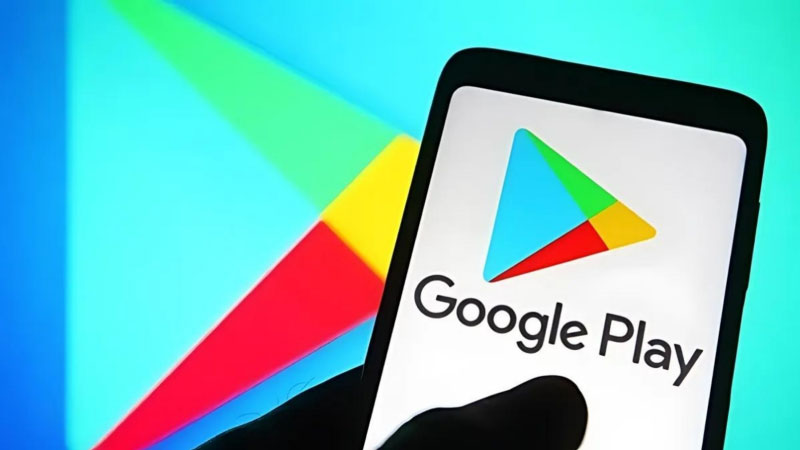
Các lỗi thường gặp
- WiFi yếu hoặc không ổn định:
Kết nối WiFi chập chờn, mất sóng hoặc nằm quá xa bộ định tuyến (router) khiến tốc độ mạng bị suy giảm đáng kể. - Dữ liệu di động không khả dụng:
Khi sử dụng mạng 4G/5G, nếu gói cước đã hết dung lượng tốc độ cao hoặc vùng sóng yếu, bạn sẽ không thể tải ứng dụng một cách trơn tru. - Chuyển đổi mạng không thành công:
Trong quá trình chuyển từ WiFi sang dữ liệu di động (hoặc ngược lại), kết nối có thể bị gián đoạn, dẫn đến lỗi khi tải xuống. - Thiết bị không nhận kết nối Internet:
Một số cài đặt như chế độ máy bay hoặc lỗi cấu hình DNS có thể khiến thiết bị không kết nối được với mạng, làm gián đoạn quá trình tải ứng dụng.
Thiếu dung lượng bộ nhớ trong
Khi tải ứng dụng từ CH Play, thiết bị cần một lượng bộ nhớ trống nhất định để lưu trữ tệp cài đặt và dữ liệu hoạt động của ứng dụng. Dung lượng tối thiểu cần thiết sẽ khác nhau tùy theo ứng dụng, nhưng thường yêu cầu:
- Dung lượng ứng dụng: Là kích thước của tệp cài đặt (thường được hiển thị trên CH Play).
- Dung lượng bổ sung: Một số ứng dụng cần thêm bộ nhớ để lưu tệp dữ liệu, chẳng hạn như game có đồ họa cao hoặc ứng dụng mạng xã hội.
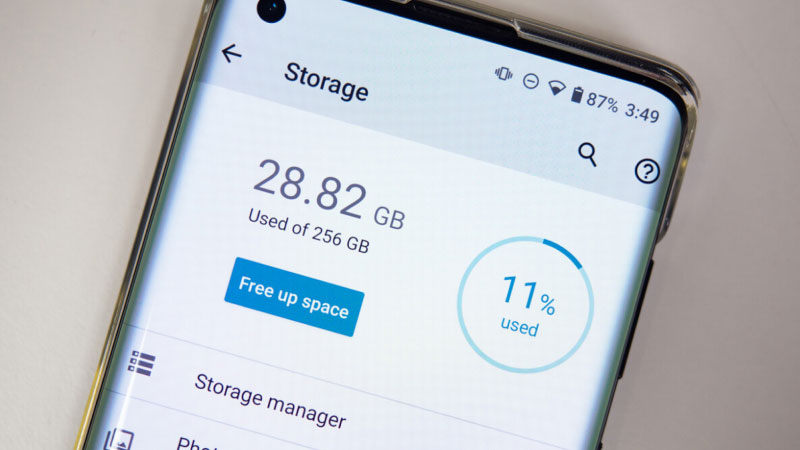
Cách nhận biết khi bộ nhớ đầy
- Thông báo từ hệ thống:
Khi bộ nhớ sắp đầy, thiết bị thường gửi cảnh báo như: “Không đủ dung lượng trống để tải xuống ứng dụng”. - Kiểm tra dung lượng lưu trữ:
Vào Cài đặt > Bộ nhớ (hoặc Quản lý dung lượng) để xem tổng dung lượng đã sử dụng và dung lượng còn trống. - Hiệu suất thiết bị giảm:
Bộ nhớ đầy có thể khiến thiết bị hoạt động chậm, ứng dụng không phản hồi hoặc gặp lỗi trong quá trình cài đặt. - Không thể chụp ảnh hoặc tải tệp:
Các chức năng như chụp ảnh, quay video hoặc tải xuống tệp tin cũng sẽ bị ảnh hưởng nếu bộ nhớ không còn đủ trống.
Khắc phục tình trạng này bằng cách xóa các tệp không cần thiết, gỡ bỏ ứng dụng ít sử dụng hoặc sử dụng thẻ nhớ ngoài (nếu thiết bị hỗ trợ). Điều này sẽ giải phóng bộ nhớ và giúp quá trình tải ứng dụng trên CH Play diễn ra mượt mà hơn.
Lỗi tài khoản Google dẫn đến lỗi không tải được ứng dụng trên CH Play
Nếu tài khoản Google của bạn không được đồng bộ hóa đúng cách hoặc gặp sự cố, bạn có thể không tải được ứng dụng. Các tình huống phổ biến bao gồm:
- Không đăng nhập vào tài khoản Google: CH Play yêu cầu tài khoản Google để xác thực và quản lý các giao dịch tải xuống hoặc mua sắm.
- Đồng bộ tài khoản thất bại: Nếu thiết bị không thể kết nối và đồng bộ với tài khoản Google, bạn sẽ không thấy danh sách ứng dụng hoặc gặp lỗi khi tải.
- Thông tin tài khoản bị lỗi hoặc không đầy đủ: Cấu hình tài khoản không chính xác, ví dụ như nhập sai mật khẩu hoặc xác minh bảo mật chưa hoàn thành, có thể gây lỗi.
- Tài khoản bị khóa hoặc bị hạn chế: Nếu tài khoản vi phạm chính sách của Google, bạn có thể bị hạn chế quyền truy cập vào CH Play.
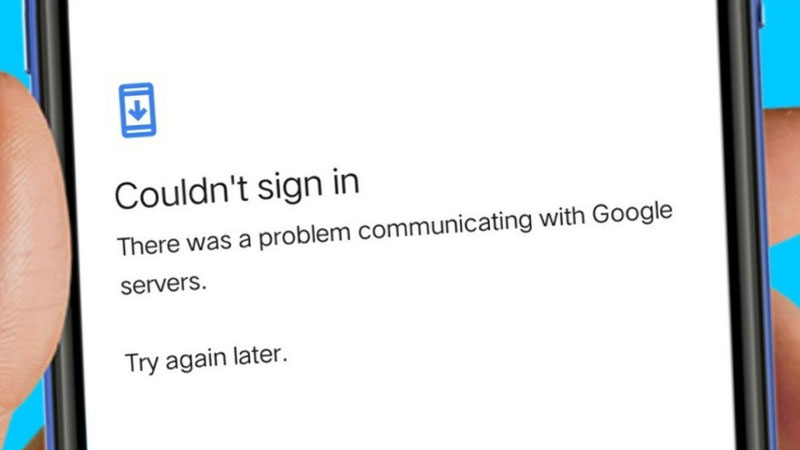
Ảnh hưởng của tài khoản bị lỗi đến CH Play
- Không thể tải hoặc cài đặt ứng dụng: Khi tài khoản Google gặp vấn đề, hệ thống sẽ không cho phép bạn tải ứng dụng từ CH Play, thậm chí cả các ứng dụng miễn phí.
- Không hiển thị nội dung cá nhân hóa: Tài khoản Google không đồng bộ có thể khiến bạn không truy cập được vào danh sách ứng dụng đã cài đặt trước đây hoặc các đề xuất cá nhân.
- Gặp lỗi khi thanh toán: Nếu tài khoản Google bị lỗi, bạn sẽ không thể mua các ứng dụng hoặc thực hiện giao dịch trên CH Play.
- Mất quyền truy cập vào dịch vụ khác: Tài khoản Google liên kết với nhiều dịch vụ khác như Gmail, Google Drive, và Google Photos.
Phiên bản CH Play hoặc Android đã cũ, lỗi thời
CH Play thường xuyên được Google cập nhật để cải thiện hiệu suất, bảo mật và tương thích với các ứng dụng mới. Nếu bạn sử dụng một phiên bản CH Play đã lỗi thời, các vấn đề sau có thể xảy ra:
- Không thể tải ứng dụng mới: Một số ứng dụng yêu cầu phiên bản CH Play hiện đại hơn để cài đặt hoặc hoạt động.
- Gặp lỗi trong quá trình tải xuống: CH Play cũ có thể gặp sự cố khi tải hoặc cài đặt ứng dụng, dẫn đến việc tải bị gián đoạn.
- Tính năng không đầy đủ: Phiên bản cũ có thể thiếu các tính năng mới hoặc khả năng tối ưu hóa, khiến trải nghiệm sử dụng không được trọn vẹn.
- Nguy cơ bảo mật: Phiên bản lỗi thời dễ bị tấn công bởi các lỗ hổng bảo mật, ảnh hưởng đến thiết bị của bạn.
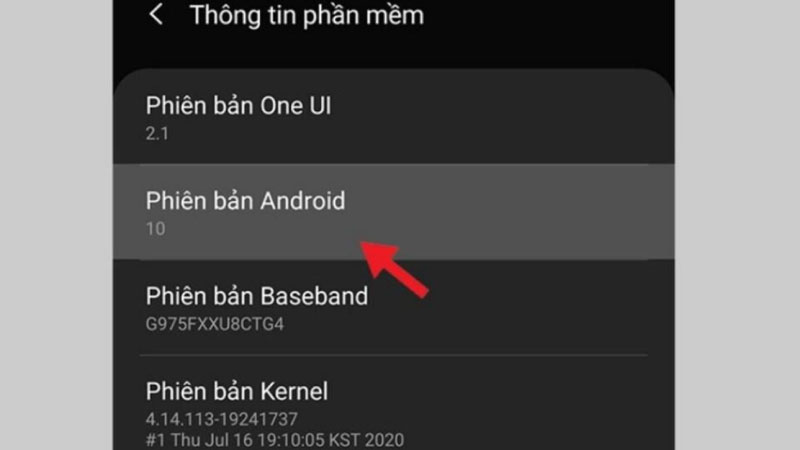
Sự không tương thích của hệ điều hành Android cũ
Hệ điều hành Android lỗi thời cũng ảnh hưởng trực tiếp đến khả năng hoạt động của CH Play và ứng dụng trên thiết bị. Các vấn đề phổ biến bao gồm:
- Ứng dụng không hỗ trợ: Các ứng dụng mới thường được thiết kế cho phiên bản Android hiện đại. Nếu hệ điều hành của bạn đã quá cũ, các ứng dụng này sẽ không hoạt động hoặc thậm chí không hiển thị trên CH Play.
- Hiệu suất kém: Hệ điều hành cũ không được tối ưu hóa để xử lý các ứng dụng nặng hoặc có nhiều tính năng mới, dẫn đến tình trạng giật, lag.
- Lỗi tương thích: Sự không tương thích giữa phiên bản Android và CH Play có thể khiến cửa hàng ứng dụng gặp lỗi hoặc không hoạt động bình thường.
Lỗi ứng dụng hoặc hệ thống dẫn đến lỗi không tải được ứng dụng trên CH Play
Ứng dụng CH Play bị lỗi cache hoặc dữ liệu
CH Play lưu trữ dữ liệu tạm thời (cache) để cải thiện tốc độ truy cập và tải ứng dụng. Tuy nhiên, dữ liệu cache hoặc bộ nhớ tạm bị lỗi có thể dẫn đến các vấn đề sau:
- Ứng dụng không phản hồi: Khi mở CH Play, ứng dụng có thể bị treo hoặc không hoạt động bình thường.
- Không tải được ứng dụng: Lỗi cache có thể gây gián đoạn trong quá trình tải xuống, khiến tải bị dừng hoặc báo lỗi.
- Hiển thị thông tin không chính xác: CH Play có thể không cập nhật đúng danh sách ứng dụng hoặc thông tin tài khoản.
Các xung đột hệ thống khác gây ảnh hưởng
Ngoài CH Play, các yếu tố hệ thống khác cũng có thể gây ra lỗi khi tải ứng dụng, bao gồm:
- Lỗi dịch vụ Google Play: Đây là một thành phần quan trọng hỗ trợ CH Play hoạt động. Nếu dịch vụ này bị lỗi hoặc không cập nhật, bạn có thể gặp sự cố khi tải ứng dụng.
- Phần mềm độc hại hoặc virus: Các phần mềm độc hại có thể gây xung đột hệ thống, làm gián đoạn hoạt động của CH Play.
- Ứng dụng chạy nền xung đột: Một số ứng dụng chạy nền có thể chiếm tài nguyên hệ thống, làm gián đoạn quá trình tải xuống hoặc gây lỗi.
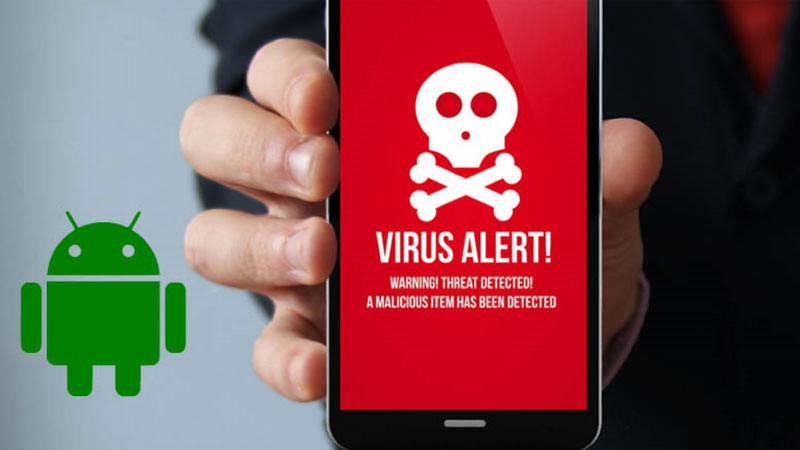
Do cài đặt sai cấu hình thiết bị
Cài đặt ngăn tải xuống từ nguồn bên ngoài
Một số thiết bị được cấu hình để chỉ cho phép tải ứng dụng từ những nguồn đáng tin cậy, chẳng hạn như CH Play. Nếu có bất kỳ thay đổi nào trong cài đặt bảo mật hoặc quyền tải xuống, việc tải ứng dụng từ CH Play cũng có thể bị ảnh hưởng.
- Nguyên nhân phổ biến:
- Cài đặt bảo mật của thiết bị đã bị thay đổi, ngăn cản quyền truy cập vào CH Play.
- Các ứng dụng quản lý thiết bị (MDM) hoặc phần mềm bảo mật bên thứ ba tự động vô hiệu hóa tải xuống.
- Dấu hiệu nhận biết:
- Nhận thông báo lỗi như: “Nguồn tải xuống không được phép”.
- Không thể khởi chạy CH Play hoặc tiến hành tải xuống.
Vấn đề do proxy hoặc VPN
Proxy và VPN được sử dụng để bảo vệ quyền riêng tư hoặc truy cập vào các nội dung bị chặn theo khu vực. Tuy nhiên, nếu proxy hoặc VPN được cấu hình sai, nó có thể gây ra lỗi khi tải ứng dụng từ CH Play.
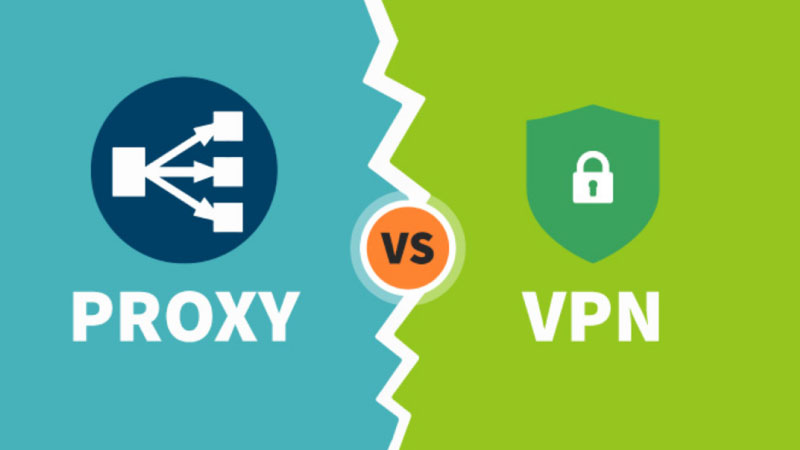
- Tác động của proxy hoặc VPN sai cấu hình:
- Tăng thời gian phản hồi, khiến tải xuống thất bại.
- Làm sai lệch vị trí địa lý, khiến CH Play không hiển thị các ứng dụng phù hợp.
- Một số mạng proxy chặn hoàn toàn quyền truy cập CH Play.
- Dấu hiệu nhận biết:
- CH Play hiển thị thông báo lỗi kết nối.
- Tải xuống bị dừng hoặc không thể bắt đầu.
Hướng dẫn cách khắc phục lỗi không tải được ứng dụng trên CH Play
Kiểm tra và khắc phục kết nối Internet
1. Kiểm tra WiFi và dữ liệu di động
Kết nối Internet không ổn định gây lỗi khi tải ứng dụng. Hãy kiểm tra mạng theo các bước sau:
- Với WiFi: Đảm bảo đã kết nối mạng đúng. Mở trình duyệt kiểm tra tốc độ mạng. Kiểm tra các thiết bị khác có cùng lỗi không.
- Với dữ liệu di động: Đảm bảo còn dung lượng gói cước. Vào Cài đặt > Mạng di động, bật/tắt dữ liệu di động.
2. Cách khắc phục khi mạng chậm
Nếu mạng chậm hoặc gián đoạn, bạn có thể thử:
- Khởi động lại router WiFi:
- Tắt nguồn router 30 giây, bật lại.
- Đưa thiết bị gần router hơn để tín hiệu mạnh hơn.
- Đổi DNS:
- Vào Cài đặt > WiFi > Nâng cao > DNS.
- Thay đổi sang:
- Google DNS: 8.8.8.8 và 8.8.4.4.
- Cloudflare DNS: 1.1.1.1 và 1.0.0.1.
- Dùng mạng di động thay thế:
- Tắt WiFi, chuyển sang dữ liệu di động.
- Ưu tiên sử dụng 4G hoặc 5G.
- Liên hệ nhà cung cấp dịch vụ:
- Nếu lỗi vẫn xảy ra, liên hệ nhà mạng để hỗ trợ.
Dọn dẹp bộ nhớ thiết bị
1. Cách kiểm tra và xóa dung lượng không cần thiết
Khi bộ nhớ trong của thiết bị đầy, bạn sẽ gặp khó khăn trong việc tải ứng dụng từ CH Play. Để giải phóng dung lượng, thực hiện các bước sau:
- Kiểm tra dung lượng bộ nhớ:
- Vào Cài đặt > Lưu trữ để xem dung lượng còn trống.
- Xóa các tệp không cần thiết:
- Dọn dẹp các tệp rác, tệp tạm hoặc các ứng dụng không sử dụng.
- Vào Cài đặt > Ứng dụng và xóa bộ nhớ cache của các ứng dụng.
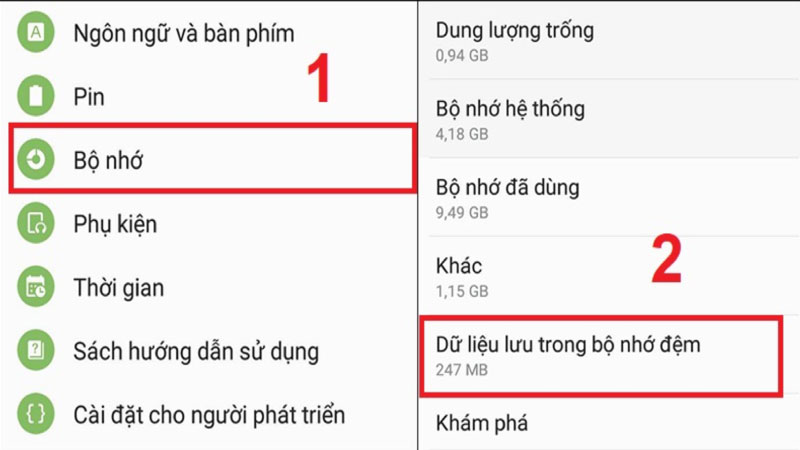
2. Gợi ý sử dụng thẻ nhớ hoặc dịch vụ lưu trữ đám mây
- Sử dụng thẻ nhớ:
- Nếu thiết bị hỗ trợ thẻ nhớ, bạn có thể chuyển các tệp media (như ảnh, video) vào thẻ nhớ để tiết kiệm bộ nhớ trong.
- Sử dụng dịch vụ lưu trữ đám mây:
- Dùng các dịch vụ như Google Drive, Dropbox để lưu trữ tệp và dữ liệu. Việc này không chỉ tiết kiệm dung lượng mà còn giúp bảo vệ dữ liệu khỏi mất mát.
Dọn dẹp bộ nhớ giúp thiết bị hoạt động mượt mà hơn và tạo không gian để tải ứng dụng từ CH Play dễ dàng.
Đăng xuất và đăng nhập lại tài khoản Google
1 .Hướng dẫn đăng xuất tài khoản Google
Khi gặp lỗi không tải được ứng dụng, đăng xuất và đăng nhập lại tài khoản Google có thể giúp khắc phục. Để đăng xuất:
- Vào Cài đặt > Tài khoản trên thiết bị Android.
- Chọn Google, sau đó chọn tài khoản bạn muốn đăng xuất.
- Chọn Xóa tài khoản.
2. Cách thêm tài khoản Google mới
Nếu tài khoản cũ vẫn gặp sự cố, bạn có thể thêm tài khoản mới:
- Vào Cài đặt > Tài khoản > Thêm tài khoản.
- Chọn Google, nhập thông tin tài khoản mới.
- Sau khi thêm tài khoản, mở lại CH Play và kiểm tra xem lỗi đã được khắc phục chưa.
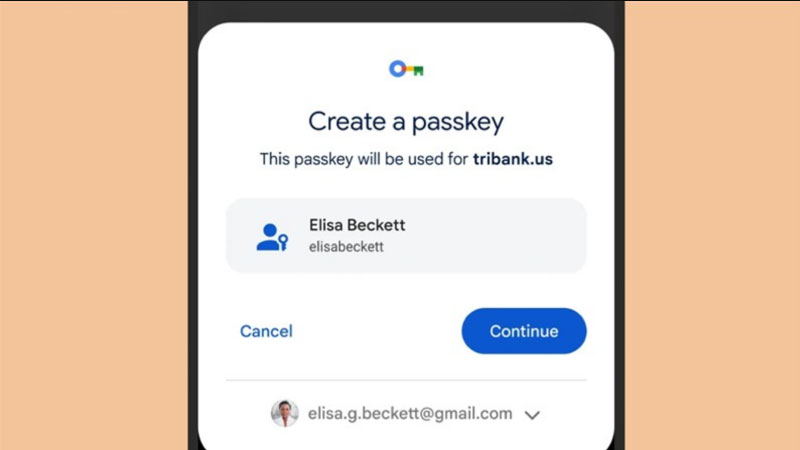
Việc đăng xuất và đăng nhập lại tài khoản Google giúp khôi phục kết nối và có thể giải quyết các vấn đề tải ứng dụng trên CH Play.
Cập nhật hoặc cài lại CH Play giúp gỡ lỗi không tải được ứng dụng trên CH Play
1. Kiểm tra và cập nhật ứng dụng CH Play từ nguồn chính thức
Để đảm bảo CH Play hoạt động ổn định, hãy kiểm tra và cập nhật ứng dụng từ nguồn chính thức:
- Mở CH Play trên thiết bị của bạn.
- Vào Menu > Cài đặt (biểu tượng ba dấu gạch ngang).
- Cuộn xuống và chọn Thông tin ứng dụng.
- Kiểm tra xem có bản cập nhật mới không. Nếu có, nhấn Cập nhật để nâng cấp ứng dụng.

2. Hướng dẫn gỡ và cài lại CH Play an toàn
Nếu CH Play gặp lỗi và không thể cập nhật, bạn có thể thử gỡ cài đặt và cài lại ứng dụng:
- Gỡ cài đặt:
- Vào Cài đặt > Ứng dụng > Google Play Store.
- Chọn Gỡ cài đặt.
- Cài lại ứng dụng:
- Tải ứng dụng CH Play từ nguồn chính thức (nếu thiết bị của bạn không có sẵn).
- Hoặc bạn có thể truy cập trang web Google Play trên trình duyệt, tải tệp APK chính thức và cài đặt lại.
Việc cập nhật hoặc cài lại CH Play giúp khắc phục các sự cố liên quan đến ứng dụng và cải thiện hiệu suất tải xuống.
Xóa cache và dữ liệu ứng dụng CH Play
1. Hướng dẫn chi tiết cách vào cài đặt để xóa cache
Để giải quyết các lỗi tải ứng dụng, bạn có thể xóa cache và dữ liệu của CH Play:
- Vào Cài đặt > Ứng dụng > Google Play Store.
- Chọn Lưu trữ.
- Chọn Xóa cache để xóa dữ liệu tạm của ứng dụng.
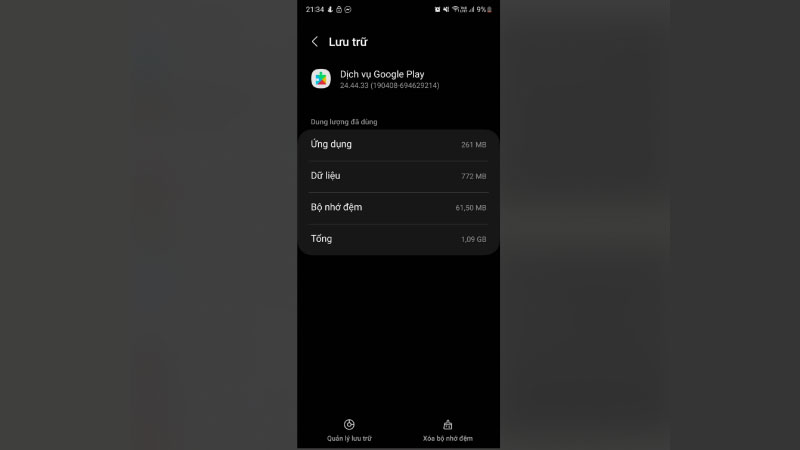
2. Lợi ích của việc làm sạch dữ liệu
- Giải phóng bộ nhớ: Xóa cache giúp giải phóng dung lượng bộ nhớ, giúp ứng dụng chạy mượt mà hơn.
- Khắc phục lỗi: Việc xóa cache và dữ liệu giúp loại bỏ các file hỏng hoặc bị xung đột.
- Tăng hiệu suất: Làm sạch dữ liệu giúp CH Play hoạt động nhanh chóng và ổn định hơn.
Việc xóa cache và dữ liệu ứng dụng CH Play có thể giúp cải thiện hiệu suất và khắc phục các sự cố liên quan đến việc tải ứng dụng.
Cập nhật hệ điều hành Android khắc phục lỗi không tải được ứng dụng trên CH Play
1. Kiểm tra cập nhật Android trong cài đặt
Để đảm bảo rằng thiết bị của bạn đang sử dụng phiên bản Android mới nhất, bạn có thể kiểm tra và cập nhật hệ điều hành theo các bước sau:
- Vào Cài đặt > Giới thiệu về điện thoại.
- Chọn Cập nhật phần mềm.
- Nhấn Kiểm tra cập nhật. Nếu có bản cập nhật mới, bạn sẽ thấy thông báo và có thể tải xuống và cài đặt ngay.
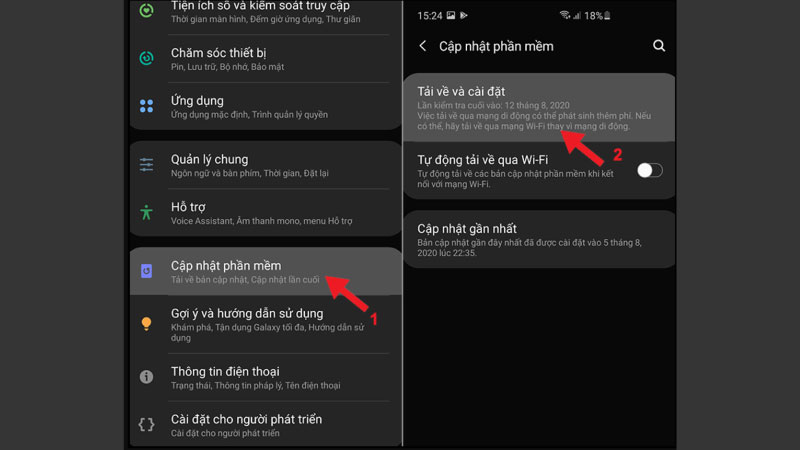
2. Các bước nâng cấp phiên bản để tăng tính tương thích
Khi thiết bị của bạn không còn tương thích với các ứng dụng mới, việc nâng cấp hệ điều hành giúp giải quyết vấn đề:
- Nếu có bản cập nhật, nhấn Tải xuống và cài đặt.
- Đảm bảo thiết bị kết nối mạng WiFi ổn định và đủ pin để quá trình cập nhật diễn ra suôn sẻ.
- Sau khi cập nhật, kiểm tra lại CH Play và tải ứng dụng như bình thường.
Cập nhật hệ điều hành Android giúp tăng tính tương thích với các ứng dụng mới. Cải thiện hiệu suất và khắc phục các lỗi không tải được ứng dụng từ CH Play.
Kiểm tra cài đặt thiết bị
1. Hướng dẫn kiểm tra cấu hình proxy/VPN
Cài đặt proxy hoặc VPN sai có thể gây cản trở việc tải ứng dụng từ CH Play. Để kiểm tra và tắt proxy hoặc VPN:
- Vào Cài đặt > Mạng & Internet.
- Chọn VPN hoặc Proxy (tùy vào từng thiết bị).
- Tắt hoặc chỉnh sửa các cấu hình này nếu có.
- Nếu bạn không sử dụng VPN hoặc proxy, hãy đảm bảo rằng chúng không còn hoạt động để không ảnh hưởng đến kết nối.
2. Bật cài đặt cho phép tải ứng dụng từ các nguồn không xác định
Để tải ứng dụng từ các nguồn bên ngoài, bạn cần bật tùy chọn này trong cài đặt:
- Vào Cài đặt > Bảo mật (hoặc Cài đặt > Ứng dụng).
- Chọn Cài đặt ứng dụng không xác định.
- Cho phép tải ứng dụng từ các nguồn bên ngoài bằng cách bật tùy chọn này.
Lưu ý: Hãy cẩn thận khi tải ứng dụng từ các nguồn không xác định để tránh rủi ro về bảo mật.
Việc kiểm tra cài đặt proxy, VPN và cấu hình tải ứng dụng từ các nguồn không xác định giúp cải thiện khả năng tải ứng dụng trên CH Play và tránh những cản trở không cần thiết.
Kết luận
Trên đây là toàn bộ các nguyên nhân phổ biến và cách khắc phục hiệu quả khi gặp lỗi không tải được ứng dụng trên CH Play. Chỉ cần thực hiện đúng theo các bước được hướng dẫn, bạn hoàn toàn có thể khắc phục sự cố và tiếp tục sử dụng CH Play một cách bình thường. Hãy đảm bảo rằng bạn duy trì kết nối Internet ổn định, cập nhật hệ điều hành và quản lý bộ nhớ thiết bị thường xuyên để tránh gặp lại tình trạng này. Nếu thấy bài viết hữu ích, đừng quên chia sẻ để giúp nhiều người dùng Android khác nhé!